Роутер Asus rt n10u
Роутер ASUS RT-N10 LX — ещё один из роутеров начального семейства RT-N10 от Asus. Основное отличие от собратьев — экономия электроэнергии в режиме ожидания. Зато, по сравнению с RT-N10 C1 здесь сэкономили на антенне, поставив обычную 2 dBi, вместо чуть более мощной 3dBi. В остальном — полный аналог RT-N10 с весьма средней производительностью, которой впринципе среднему пользователю должно с натягом хватить. Даже порт для под IPTV для STB-приставки Asus RT-N10 LX умеет отделять от других LAN-портов. Но вот тегировать полноценно трафик роутер не умеет. По крайней мере, на официальных прошивках, имеющихся на сегодняшний день.
Содержание
- Настройка роутера ASUS RT-N10 LX
- Продвинутая настройка ASUS RT-N10 LX.
- Настройка PPPoE на ASUS RT-N10 LX для Ростелеком, Дом.ru и ТТК.
- Настройка VPN L2TP на ASUS RT-N10 LX для Билайн
- Проброс портов на RT-N10 LX
- Настройка Wi-Fi на RT-N10 LX
- Настройка Демилитаризованной зоны DMZ на RT-N10 LX
- Настройка LAN и DHCP на RT-N10 LX
- Настройка RT-N10 LX в качестве Wi-Fi Повторителя (Репитер)
- Прошивка RT-N10 LX
- Смена пароля на RT-N10 LX
- Балансировка нагрузки и приоретизация трафика на ASUS RT-N10 LX
- Полезные статьи:
Настройка роутера ASUS RT-N10 LX
IP-адрес роутера ASUS RT-N10 LX в сети стандартный — 192.168.1.1, веб-интерфейс доступен по адресу http://192.168.1.1:
Логин на доступ admin и пароль такой же — admin. Нажимаем кнопку Вход. Если роутер из коробки — Вас сразу приветствует Мастер быстрой настройки. Он подходит для самой начальной, базовой настройки роутера. Если нажимаем кнопку Далее — ASUS RT-N10 LX пытается определить тип подключения. Если у него это не получается — он спросит какой тип выбрать:
Для Ростелеком, Дом.ru и ТТК в ПФО выбираем PPPoE, для ТТК-Урал уже Динамический IP, а для Билайн выбираем L2TP. Нажимаем Далее.
Если необходима авторизация для доступа в Интернет — вводим Имя пользователя и Пароль на доступ , выданные Вам провайдером. Нажимаем кнопку Применить все настройки, после чего роутер перенапрявляет на Главную страницу веб-интерфейса устройства.
Продвинутая настройка ASUS RT-N10 LX.
Через Мастер настройки конфигурируется лишь 5% возможностей устройства. К тому же Мастер не всегда верно определяет тип подключения (актуально для провайдеров, использующих PPPoE.) Поэтому, я бы рекомендовал настраивать ASUS RT-N10 LX только через полноценный веб-интерфейс настройки ASUS, который выглядит так:
Настроим роутер ASUS RT-N10 LX для работы в сетях наиболее известных российских провайдеров.
Настройка PPPoE на ASUS RT-N10 LX для Ростелеком, Дом.ru и ТТК.
Выбираем раздел Дополнительные настройки > WAN > Интернет-соединение:
Выставляем следующие параметры:
Тип WAN-подключения — PPPoE
Выбор порта IPTV STB — выбираем порт, в который включена STB-приставка.
Включить UPnP — Да
Получить IP-адрес WAN автоматически — Да
Подключаться к DNS-серверу автоматически — Да.
Имя пользователя — логин на доступ в Интернет.
Пароль — пароль на доступ в Интернет.
Остальные параметры не меняем. Нажимаем кнопку Применить.
Настройка VPN L2TP на ASUS RT-N10 LX для Билайн
Выбираем раздел Дополнительные настройки > WAN > вкладка Интернет-соединение:
Выставляем следующие значения:
Тип WAN-подключения — L2TP
Выбор порта IPTV STB — выбираем порт, в который включена STB-приставка.
Включить UPnP — Да
Получить IP-адрес WAN автоматически — Да
Подключаться к DNS-серверу автоматически — Да.
Имя пользователя — логин на доступ в Интернет (в Билайн это номер договора — 089******).
Пароль — пароль на доступ в Интернет.
Сервер L2TP (VPN) — tp.internet.beeline.ru
Остальные параметры не трогаем. Нажимаем кнопку Применить.
Проброс портов на RT-N10 LX
Выбираем раздел Дополнительные настройки > WAN > вкладка Виртуальный сервер:
Ставим галочку Включить виртуальный сервер в значение Да. В поле Имя службы вводим название приложения под которое открываем порт — например, dc++. В поле Диапазон портов указываем открываемый для приложения порт, его же указываем в поле Локальный порт. В списке Локальный IP-адрес выбираем адрес компьютера для которого прописываем порт. Нажимаем кнопку Добавить и затем Применить.
Настройка Wi-Fi на RT-N10 LX
Выбираем раздел Дополнительные настройки > Беспроводная сеть > вкладка Общие:
В поле SSID вводим идентификатор создаваемой беспроводной сети — им может быть любое слово например nastroisam. Метод проверки подлинности выбираем WPA2-Personal а в поле Предварительный ключ WPA вводим ключ безопасности Wi-Fi — им может быть любая буквенная, цифирная либо смешанная последовательность символов не менее 8 знаков. Нажимаем кнопку Применить.
Настройка Демилитаризованной зоны DMZ на RT-N10 LX
Выбираем раздел Дополнительные настройки > WAN > вкладка DMZ:
В поле IP-адрес видимой станции вводим IP-адрес компьютера, который будем выводить в DMZ. Нажимаем кнопку Применить.
Настройка LAN и DHCP на RT-N10 LX
Для изменения IP-адреса роутера в локальной сети выбираем раздел Дополнительные настройки > ЛВС > вкладка IP-адрес ЛВС:
Для изменения настроек DHCP-сервера выбираем раздел Дополнительные настройки > ЛВС > вкладка DHCP-сервер:
Здесь вы можете при необходимости выключить DHCP-сервер роутера или изменить размер пула выдаваемых адресов.
Настройка RT-N10 LX в качестве Wi-Fi Повторителя (Репитер)
Чтобы сделать из RT-N10 LX беспроводной повторитель — выбираем раздел Дополнительные настройки >Администрирование > Режим работы:
Ставим галочку Режим повторителя и нажимаем Сохранить.
Прошивка RT-N10 LX
Для перепрошивки роутера RT-N10 LX сначала нужно скачать актуальную прошивку для роутера с официального сайта ASUS. Чтобы уточнить модель и ревизию своего роутера — переверните его и прочитайте на наклейке модель. Особое внимание обратите значение H/W ver. — это версия(ревизия) Вашего устройства. После того, как Вы скачали прошивку, переходите в раздел Дополнительные настройки > Администрирование > Обновление микропрограммы:
Нажимаем кнопку Выберите файл и в открывшемся окне находите скачанный и распакованный файл с прошивкой и нажимаете ОК. После этого нажимаете кнопку Отправить и ждете пока роутер прошьется и после этого перезагрузится.
Смена пароля на RT-N10 LX
Для смены пароля на доступ к настройкам роутера надо перейти в раздел Дополнительные настройки >Администрирование > Система:
В поля Новый пароль и Повторно введите новый пароль на доступ к настройкам ASUS RT-N10 LX.
Балансировка нагрузки и приоретизация трафика на ASUS RT-N10 LX
В программном обеспечении роутера ASUS RT-N10 LX есть простейшие методы настройки приоретизации трафика. Одна из них — EzQoS, позволяющая установить приоритет на конкретные типа трафика — Игровой, Мультимедиа или Серфинг. Но более интересна возможность выставления приоритета на конкретных клиентов. Для этого в главном окне веб-интефейса надо кликнуть на клиента. С правой стороны появится таблица Состояние клиента:
В таблице выставляете клиенту нужный Приоритет — Низкий, Обычный или Высокий. Нажимаете кнопку Применить.
Компания ASUS представляет маршрутизатор RT-N10U B, предназначенный для использования дома или в небольшом офисе. Он отличается простотой настройки и использования и позволяет создать несколько беспроводных сетей с разными правами доступа и пропускной способностью. Наличие порта USB дает возможность организовать на базе этого маршрутизатора принт-сервер.
RT-N10U B может использоваться для организации до четырех беспроводных сетей с динамическим распределением пропускной способности. Например, можно создать скоростную сеть с полными правами доступа для начальника компании, еще одну сеть с ограниченным доступом и средней пропускной способностью для сотрудников, а также сеть с низкой пропускной способностью и базовым доступом в интернет для гостей. Таким образом, RT-N10U B – это идеальное решение для беспроводной сети малого офиса!
RT-N10U B может использоваться в режиме повторителя для увеличения зоны покрытия беспроводной сети.
Подключив к данному маршрутизатору USB-принтер, вы сможете создать сервер печати, доступный с любого компьютера локальной сети.




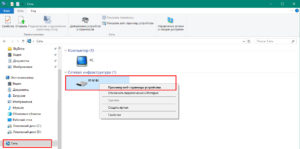
Добавить комментарий